Hoe een Facebook-verhaal te maken

Facebook-verhalen kunnen erg leuk zijn om te maken. Hier is hoe je een verhaal kunt maken op je Android-apparaat en computer.
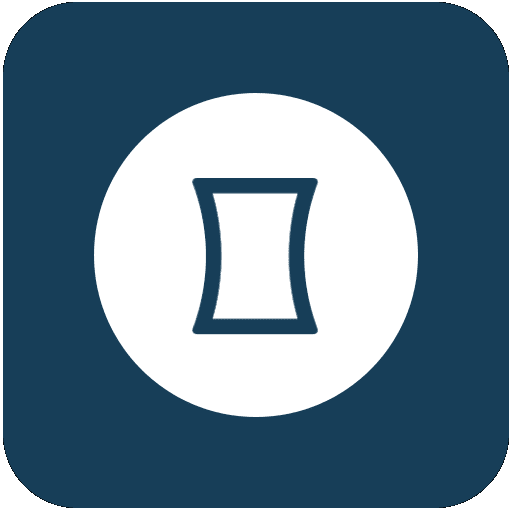
Een van de vele coole functies die moderne smartphones ondersteunen, is het gebruik van gebaren. Met touchscreens kunt u vegen en complexere gebaren uitvoeren die kunnen worden geconfigureerd om vrijwel elke taak uit te voeren.
Eenvoudige gebaren zijn dingen zoals naar beneden vegen vanaf de bovenkant van het scherm om uw meldingen te bekijken. Andere, complexere gebaren kunnen het vegen van vormen of letters op uw scherm zijn om acties uit te voeren.
Frustrerend genoeg bieden noch Android noch iOS ingebouwde ondersteuning voor het configureren van aangepaste gebaren. Op Android zijn er echter apps die kunnen helpen om die optie te bieden. Een dergelijke app is Gebaren op volledig scherm, beschikbaar in de Google Play Store hier .
Hoewel gebaren op volledig scherm geen volledig aangepaste gebaren bieden, kunt u een reeks reacties configureren voor maximaal tien verschillende randbewegingen.
Opmerking: helaas zijn er niet echt betrouwbare apps voor aangepaste gebaren in de Play Store die voor het hele besturingssysteem werken. Sommige apps, zoals de Dolphin-browser, bieden ondersteuning voor aangepaste gebaren, maar ze werken alleen in die specifieke app.
Nadat de app Gebaren op volledig scherm is geïnstalleerd en u de benodigde machtigingen hebt verleend, kunt u gebaren configureren voor de linker- en rechterrand en vanaf de onderkant van het scherm.
Om een beweging te configureren, selecteert u eerst welke rand van het scherm u wilt gebruiken. De linker- en rechterrand kunnen beide worden geconfigureerd met een of twee veegbewegingen, terwijl de onderrand er maximaal zes kan hebben.
Tip: Gebaren vanaf de onderrand kunnen de werking van de navigatiebalk verstoren, dus misschien wilt u de voorkeur geven aan het gebruik van de linker- en rechterrand.
Er zijn vijf instellingen voor elke rand, hoewel de onderkant iets anders is. Ze stellen u respectievelijk in staat om een veeggebaar te configureren, een ver-swipe-gebaar, hoe ver in het scherm de bewegingszone reikt, hoe ver het scherm de bewegingszone bereikt en hoe ver u moet vegen om een verre veeg te registreren.
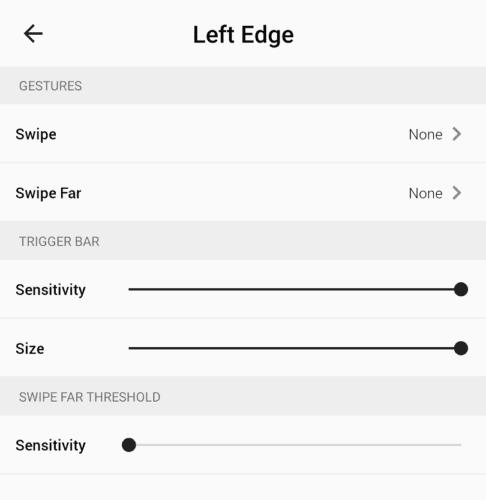
Er is een reeks veegopties die u voor elke rand kunt configureren.
Door op het gebaar "Vegen" of "Vegen" te tikken, kunt u configureren wat het gebaar zal doen. Er is een reeks actie-opties, waarvan sommige een minimale versie van Android of nieuwer vereisen. U kunt de veegactie ook configureren om een app te openen door op "Apps" rechtsboven in het actieselectiescherm te tikken.
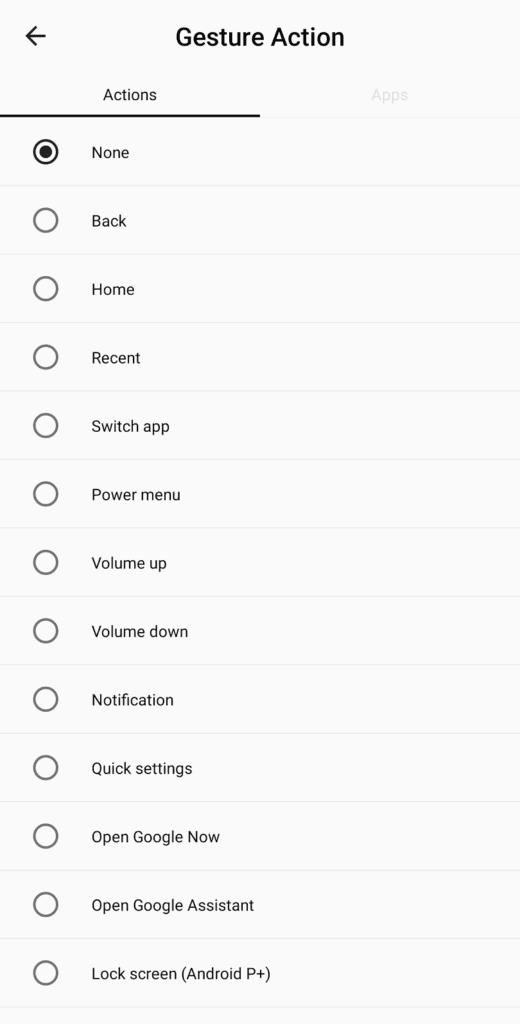
Selecteer een actie voor het door u gekozen gebaar, u kunt kiezen uit een lijst met acties of uit de geïnstalleerde apps.
De gevoeligheidsinstelling van de triggerbalk wordt gebruikt om te configureren hoe ver in het scherm de veegactie kan worden geactiveerd. Als je moeite hebt om je gebaar te activeren, moet je dit verhogen om het gemakkelijker voor je te maken om het te activeren.
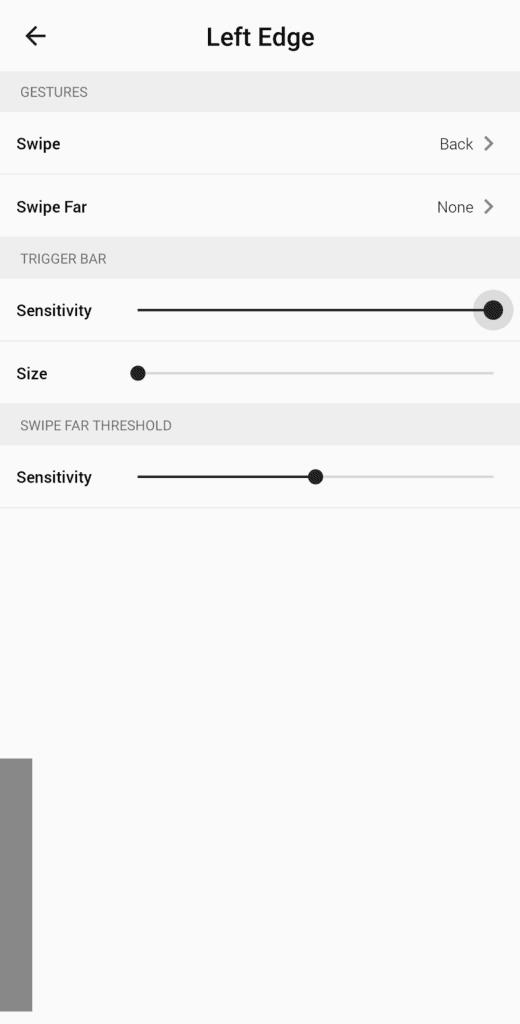
Gebruik de instelling voor gevoeligheid van de triggerbalk om te configureren hoe breed het activeringspunt voor het gebaar is.
De grootte van de triggerbalk wordt gebruikt om te configureren hoe ver het veeggebied zich naar boven op het scherm uitstrekt.
Tip: De grijze balk aan de rand van het scherm wordt gebruikt om het activeringsgebied weer te geven, deze verdwijnt wanneer u de pagina sluit.
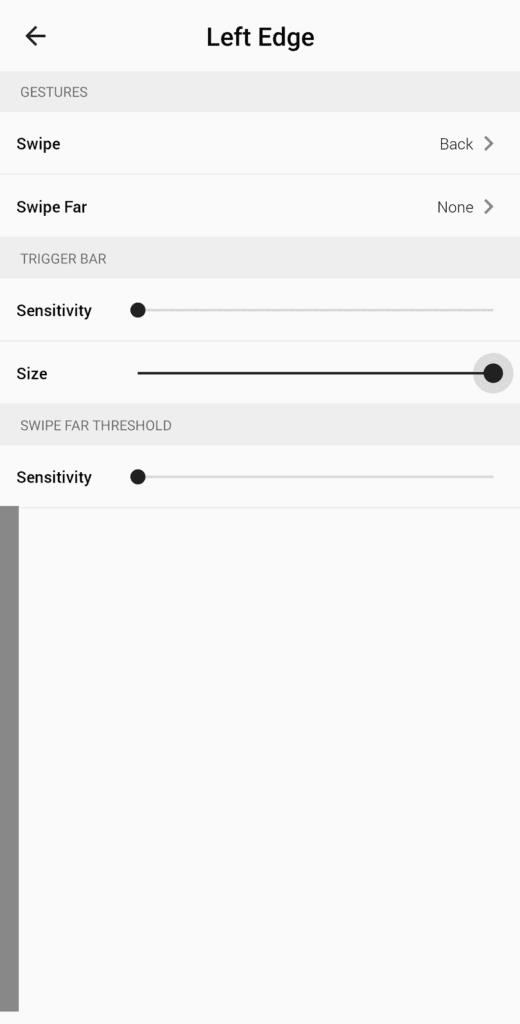
Gebruik de grootte van de triggerbalk om te configureren tot hoever de activeringszone zich op het scherm uitstrekt.
De gevoeligheid voor de drempelwaarde voor ver vegen wordt gebruikt om de afstand te configureren waarop een swipe verandert van een swipe in een verre swipe. Een blauwe lijn wordt gebruikt om aan te geven waar de omschakeling zou plaatsvinden. Hoe hoger deze gevoeligheid, hoe verder je vanaf de rand van het scherm moet vegen om de verre veegactie te activeren als je er een hebt geconfigureerd.
Tip: Als uw verre veegactie is geconfigureerd als "Geen", dan activeert elke veeg, korte of verre veegactie de hoofdveegactie.

Gebruik de gevoeligheid voor verre vegen om te configureren waar een swipe een verre swipe wordt.
Facebook-verhalen kunnen erg leuk zijn om te maken. Hier is hoe je een verhaal kunt maken op je Android-apparaat en computer.
Leer hoe je vervelende automatisch afspelende video
Los een probleem op waarbij de Samsung Galaxy Tab A vastzit op een zwart scherm en niet inschakelt.
Lees nu hoe u muziek en video
Wil je e-mailaccounts toevoegen of verwijderen op je Fire-tablet? Onze uitgebreide gids leidt je stap voor stap door het proces, waardoor je e-mailaccounts snel en eenvoudig kunt beheren op je favoriete apparaat. Mis deze must-read tutorial niet!
Een tutorial die twee oplossingen toont om apps permanent te voorkomen dat ze opstarten op je Android-apparaat.
Deze tutorial laat zien hoe je een tekstbericht van een Android-apparaat kunt doorsturen met behulp van de Google Berichten-app.
Heeft u een Amazon Fire en wilt u Google Chrome erop installeren? Leer hoe u Google Chrome kunt installeren via APK-bestand op Kindle-apparaten.
Hoe je spellingscontrole instellingen kunt in- of uitschakelen in het Android-besturingssysteem.
Vraag je je af of je die oplader van een ander apparaat kunt gebruiken met je telefoon of tablet? Deze informatieve post geeft je enkele antwoorden.







